မာတိကာ
သင်၏ အမြန်အဖြေ-
အစီရင်ခံစာ ရွေးချယ်ခွင့်ကို နှိပ်ခြင်းဖြင့် မလိုလားအပ်သော အပြုအမူများကို ချက်ချင်းသတင်းပို့နိုင်ပါသည်။
သင်သည် 'ကိုရွေးချယ်ပါက၊ အစီရင်ခံစာ & WhatsApp တွင် ပိတ်ဆို့ပါ၊ အဆက်အသွယ်သည် သင့်အကောင့်မှ အလိုအလျောက် ပိတ်သွားပါမည်။
အစီရင်ခံချက်ပေးပို့ပြီးသည်နှင့် WhatsApp က ၎င်းကို ချက်ခြင်းလုပ်ဆောင်သောကြောင့် ၎င်းကို သင်ကိုယ်တိုင် ပိတ်ဆို့ရန် မလိုအပ်တော့ပါ။
အခြားသူထံသို့ ရောက်မည်ကို သင်စိုးရိမ်နေစရာ မလိုပါ။ ၎င်းအကြောင်းကို WhatsApp က အစီရင်ခံပြီး ပိတ်ဆို့ပြီးနောက် အကောင့်အသုံးပြုသူကို အကြောင်းကြားမည်မဟုတ်ပါ။
အသုံးပြုသူကို သတင်းပို့ခြင်းဖြင့် သင့်အား မက်ဆေ့ချ်ပို့ခြင်း၊ အသံခေါ်ဆိုမှု သို့မဟုတ် ဗီဒီယိုခေါ်ဆိုမှု WhatsApp တွင် သင့်ထံ ထပ်မံရောက်ရှိမည်မဟုတ်ပါ။ သင် WhatsApp သို့ အစီရင်ခံစာပေးပို့ပြီးသည်နှင့် ထိုအကောင့်နှင့်ဆက်စပ်နေသည့် ချတ်ကိုပင် အလိုအလျောက် ဖျက်သွားပါမည်။
ထို့ပြင်၊ WhatsApp သည် အစီရင်ခံထားသည့် အကောင့်၏ လုပ်ဆောင်ချက်များကို စောင့်ကြည့်ကြီးကြပ်မည်ဖြစ်ပြီး ၎င်းကို နောက်ပိုင်းတွင် ပိတ်ပင်သွားမည်ဖြစ်သည်။
သို့သော်၊ သင့်တွင် လူများကို အစီရင်ခံခြင်းမရှိဘဲ WhatsApp တွင် ဖျောက်ရန် သို့မဟုတ် ဖျောက်ရန် နည်းလမ်းများရှိနေသေးသည်။
တစ်စုံတစ်ယောက်က သင့်အား WhatsApp ကို ပိတ်ဆို့ထားခြင်း သို့မဟုတ် ဖျက်လိုက်ခြင်းရှိမရှိ သိရန် သင်လိုက်နာနိုင်သော အဆင့်အချို့ရှိပါသည်။
ကျွန်ုပ်သည် WhatsApp တွင် တစ်စုံတစ်ဦးကို သတင်းပို့ပြီး ပိတ်ဆို့ပါက ၎င်းတို့ သိလိမ့်မည်-
WhatsApp တွင် မလိုလားအပ်သော အဆက်အသွယ်များကို WhatsApp သို့ တိုက်ရိုက်သတင်းပို့နိုင်စေမည့် ဤအင်္ဂါရပ်ရှိသည်။ သင် WhatsApp သို့ အဆက်အသွယ် တစ်ခုခုကို သတင်းပို့သည့်အခါ၊ ၎င်းသည် အစီရင်ခံထားသည့် အဆက်အသွယ်ထံသို့ တိုက်ရိုက် အကြောင်းကြားစာ ပေးပို့မည်မဟုတ်သောကြောင့် အစီရင်ခံထားသည့် အဆက်အသွယ်သည် ၎င်းအကြောင်းကို တိုက်ရိုက်သိနိုင်သည့် နည်းလမ်းမရှိပါ။
သင်သတင်းပို့သည့်အခါနှင့်WhatsApp တွင် တစ်စုံတစ်ဦးကို ပိတ်ဆို့ထားပါက ထိုလူသည် မက်ဆေ့ချ်များ ပေးပို့ခြင်း သို့မဟုတ် သင့်အား WhatsApp တွင် ဖုန်းခေါ်ဆိုနိုင်မည် မဟုတ်ပါ။ ၎င်းတို့၏ခေါ်ဆိုမှုများနှင့် မက်ဆေ့ဂျ်များကို သင့်ထံ ပေးပို့မည်မဟုတ်ပါ။ ထို့ကြောင့် ၎င်းတို့သည် ဤလက္ခဏာများကို သတိမထားမိပါက၊ သင်သည် သူ့ကို ပိတ်ဆို့ထားကြောင်း သုံးစွဲသူက သိနိုင်ပါသည်။
သင်၏ ပရိုဖိုင်ပုံ၊ သင့်အချက်အလက်များအကြောင်း၊ နှင့် သင်၏အသက်ဝင်နေသော သို့မဟုတ် အွန်လိုင်းအခြေအနေတို့ကိုပင် မြင်နိုင်မည်မဟုတ်ပေ။ သင် WhatsApp တွင် အစီရင်ခံပြီး ပိတ်ဆို့ထားသည့် သီးခြားအဆက်အသွယ်။ သင့်အခြေအနေ အပ်ဒိတ်များကိုပင် အစီရင်ခံထားသည့် အဆက်အသွယ်မှ မမြင်နိုင်ပါ။
ထို့ကြောင့် WhatsApp မှ တစ်စုံတစ်ဦးအား အကြောင်းကြားပြီး ၎င်းတို့၏ အဆက်အသွယ်ကို ပိတ်ဆို့ပါက သင်အကြောင်းကြားမည်မဟုတ်ကြောင်း သင်သေချာနိုင်ပါသည်။ သို့သော် ပရိုဖိုင်ပုံမရှိသည့် လက္ခဏာများနှင့် ရက်အတော်ကြာ မပို့ရသေးသော မက်ဆေ့ချ်များသည် ထိတ်လန့်စရာကောင်းပြီး အစီရင်ခံထားသော အဆက်အသွယ်သည် အဆိုပါ လက္ခဏာများကို မြင်တွေ့ခြင်းဖြင့် သိနိုင်သည်။
ပိတ်ထားပါ တိတ်တိတ်လေး စောင့်ပါ၊ ၎င်းကို စစ်ဆေးနေပါသည်။ …🔯 WhatsApp ပေါ်တွင် မှားယွင်းစွာ ပိတ်ဆို့ထားပြီး အစီရင်ခံခြင်း – ချတ်ကို ပြန်လည်ရယူနိုင်သလား-
သင်အဆက်အသွယ်တစ်ခုကို အစီရင်ခံပြီးသည်နှင့် WhatsApp တွင် ချတ်ကို တိုက်ရိုက်ပြန်မရနိုင်ပါ။ သင် WhatsApp တွင် တစ်စုံတစ်ဦးကို သတင်းပို့သည့်အခါ၊ ၎င်းသည် သုံးစွဲသူအား ချက်ချင်းပိတ်ဆို့သည့်အပြင် လူတစ်ဦးနှင့် သင့်စကားပြောဆိုမှုမှတ်တမ်းတစ်ခုလုံးကို ဖျက်ပစ်ကာ ချတ်စာရင်းတွင် အသုံးပြုသူ၏အမည်ကို ထပ်မံရှာဖွေနိုင်တော့မည်မဟုတ်ပေ။
သင့်ကိုကူညီနိုင်တဲ့ နည်းလမ်းတစ်ခုရှိပါတယ်။ WhatsApp သည် အစီရင်ခံထားသောအသုံးပြုသူ၏ ချတ်များကို ပြန်လည်ရယူနိုင်အောင် ကူညီပေးနိုင်သည့် နေ့စဥ်ပြန်လည်ရယူသည့် ချတ်အရန်ကို ဖန်တီးပေးပါသည်။
သို့သော် ချတ်ကို ပြန်ရရန်၊ သင် ဦးစွာ ၎င်းကို ပြန်ဖွင့်ရန် လိုအပ်ပါသည်။သင်မှားယွင်းစွာသတင်းပို့ခဲ့သော သုံးစွဲသူ၊ ထို့နောက် WhatsApp အပလီကေးရှင်းကို ဖြုတ်လိုက်ပါ။ ၎င်းကို ထပ်မံထည့်သွင်းပြီးနောက် အရန်သိမ်းဆည်းမှုမှ ချတ်များကို ပြန်လည်ရယူပါ။
WhatsApp တွင် တစ်စုံတစ်ဦးကို သတင်းပို့သည့်အခါ ဘာဖြစ်သွားသနည်း-
သင် WhatsApp တွင် အဆက်အသွယ်တစ်ဦးကို သတင်းပို့ပြီးသည်နှင့် အချို့အရာများ ဖြစ်ပျက်သွားမည်ဖြစ်သည်။
အသေးစိတ် ဆွေးနွေးကြည့်ရအောင်-
1. အစီရင်ခံခြင်းတွင် နံပါတ်အား ပိတ်ဆို့သွားလိမ့်မည်
သင် WhatsApp တွင် အဆက်အသွယ်တစ်ဦးကို တိုက်ရိုက်သတင်းပို့ပါက၊ အစီရင်ခံစာကို ပေးပို့မည်ဖြစ်ပြီး ချက်ချင်းနံပါတ်ကို WhatsApp မှ ပိတ်ဆို့သွားပါမည်။
ထို့ကြောင့် အဆက်အသွယ်တစ်ခုခုကို သတင်းပို့သည့်အခါ၊ အဆက်အသွယ်မှ မက်ဆေ့ချ်များနှင့် ခေါ်ဆိုမှုများကို တားဆီးရန် အဆက်အသွယ်ကို ကိုယ်တိုင်ပိတ်ဆို့ရန် မလိုအပ်သော်လည်း ၎င်းအစား အဆက်အသွယ်ကို ချက်ချင်းပိတ်ဆို့မည်ဖြစ်ပြီး ၎င်းကို နောက်ထပ်မက်ဆေ့ချ်များပေးပို့ခြင်းမှ တားဆီးပေးမည့် ၎င်းကို တိုက်ရိုက်သတင်းပို့နိုင်သည်။ သင့်ထံဖုန်းခေါ်ပါ။
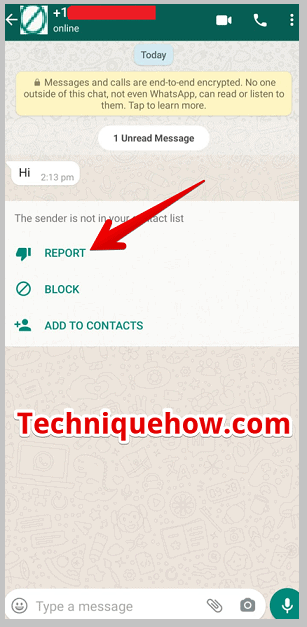
ရွေးချယ်စရာများမှ အစီရင်ခံစာ ခလုတ်ကိုနှိပ်ပြီး အတည်ပြုလိုက်သည်နှင့်၊ ဖန်သားပြင်ပေါ်တွင် ပေါ်လာသောမက်ဆေ့ချ်ကို သင်တွေ့မြင်နိုင်လိမ့်မည် ပေးပို့ထားသော အစီရင်ခံချက် နှင့် (အဆက်အသွယ်၏ အမည် သို့မဟုတ် နံပါတ်) ကို ပိတ်ဆို့ထားသည်။
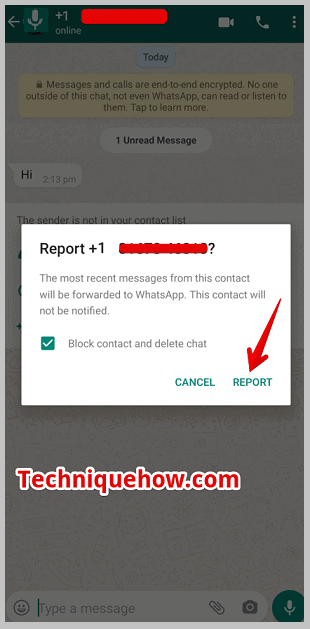
၎င်းက သင် WhatsApp တွင် ယခုလေးတင် သတင်းပို့ခဲ့သော မလိုလားအပ်သော အဆက်အသွယ်ကို အစီရင်ခံပြီးဖြစ်ကာ ပိတ်ဆို့ထားကြောင်း သေချာစေမည်ဖြစ်သည်။ WhatsApp ပေါ်တွင် မက်ဆေ့ချ်များ ပေးပို့ခြင်း၊ ကြည့်ရှုခြင်း အခြေအနေ၊ WhatsApp ပေါ်တွင် ဖုန်းခေါ်ဆိုခြင်း သို့မဟုတ် သင်၏ DP၊ About သို့မဟုတ် အသက်ဝင်နေသော အခြေအနေကို ကြည့်ရှုခြင်းမှ ဖြစ်သည်။
2. အစီရင်ခံထားသော နံပါတ်သည် စာတိုပေးပို့ခြင်း သို့မဟုတ် ခေါ်ဆိုနိုင်မည်မဟုတ်ပါ
သင်သည် မည်သည့်အချိန်တွင်၊ WhatsApp တွင်မည်သည့်နံပါတ်ကိုမဆိုသတင်းပို့ပါ၊ ၎င်းသည်အဆက်အသွယ်ကိုချက်ချင်းပိတ်ဆို့သည်။၎င်းသည် မည်သည့် မက်ဆေ့ချ်နှင့် ဖုန်းခေါ်ဆိုမှုမဆို ပေးပို့ခြင်းမှ နံပါတ်ကို ကန့်သတ်ထားသည်။ အဆက်အသွယ်ကို အစီရင်ခံပြီး ထို့ကြောင့် ပိတ်ဆို့သောအခါ၊ အသုံးပြုသူသည် သင့်ထံ မည်သည့်မက်ဆေ့ချ်မှ မပို့နိုင်တော့ပါ၊ သို့မဟုတ် သင့် WhatsApp တွင် ဖုန်းခေါ်ဆိုနိုင်တော့မည်မဟုတ်ပါ။
အသုံးပြုသူအား သင်က ၎င်း၏နံပါတ်ကို အစီရင်ခံခြင်း သို့မဟုတ် ပိတ်ဆို့ခြင်းနှင့်ပတ်သက်၍ သုံးစွဲသူအား အသိပေးမည်မဟုတ်သော်လည်း၊ ပိတ်ဆို့ထားသော သုံးစွဲသူက သင့်ထံ ထပ်မံပေးပို့သော မက်ဆေ့ချ်များကို သင့်ထံ ပေးပို့မည်မဟုတ်ပါ။
ထို့ကြောင့် အစီရင်ခံထားသည့် အဆက်အသွယ်မှ သင့် WhatsApp တွင် မက်ဆေ့ချ်များကို ပြသမည်မဟုတ်ပါ။ သူသင့်ကိုဖုန်းခေါ်လျှင်တောင် ၎င်းသည် သင့်အားပြသမည်မဟုတ်သည့်အပြင် ၎င်းနှင့်ပတ်သက်သည့် အကြောင်းကြားစာကို သင်လက်ခံရရှိမည်မဟုတ်ပါ။
ခေါ်ဆိုမှုသည် ခေါ်ဆိုခြင်းဖြစ်ပြီး ဖုန်းတွင် မြည်မည်မဟုတ်သော်လည်း ၎င်းသည် ခေါ်ဆိုခြင်းအဖြစ် ပေါ်လာမည်ဖြစ်သည်။ မည်သည့်အဆက်အသွယ်ကိုမဆို သတင်းပို့ပြီးနောက် ထိုအဆက်အသွယ်မှ မည်သည့်ခေါ်ဆိုမှုကိုမျှ ခွင့်မပြုသည့်အတွက် ပိတ်ဆို့သွားပါသည်။
ထို့ကြောင့် ၎င်းသည် ပိတ်ဆို့ခြင်းနည်းပညာကဲ့သို့ အတိအကျအလုပ်လုပ်သော်လည်း ဤတစ်ခုအတွက်၊ သင်အနိုင်ရခဲ့သည် မက်ဆေ့ခ်ျပို့ခြင်းမှ တားဆီးရန် နံပါတ်ကို ကိုယ်တိုင်ပိတ်ဆို့ရန် မလိုအပ်ဘဲ ၎င်းကို သတင်းပို့ခြင်းဖြင့် တစ်ကြိမ်တည်း လုပ်ဆောင်နိုင်သည်။
အစီရင်ခံထားသည့် အဆက်အသွယ်က သင့်ထံပေးပို့မည့် မက်ဆေ့ဂျ်များအားလုံးတွင် ၎င်းတို့ဘေးတွင် အမှန်ခြစ်တစ်ခုသာရှိမည်ဆိုပါက ၎င်းသည် ပေးပို့သည် မဟုတ် ပေးပို့သည် အဖြစ်သာ ပေါ်နေမည်ဖြစ်သည် .
3. ယခင် ချတ်များနှင့် မက်ဆေ့ချ်များကို ဖျက်ပစ်မည်
သင် WhatsApp တွင် မည်သည့် ချတ်ကိုမဆို သတင်းပို့ပါက၊ အဆက်အသွယ်ကို အကြောင်းကြားပြီးသည်နှင့် WhatsApp သည် အဆိုပါအချက်ကို သင်သတိထားသင့်သည်။ ချက်ချင်းပိတ်ဆို့ရုံသာမကသင့်အကောင့်မှ ဆက်သွယ်သော်လည်း ယခင်ချတ်များနှင့် မက်ဆေ့ချ်များအားလုံးကို ခေါ်ဆိုမှုမှတ်တမ်းကိုပင် ဖျက်လိုက်ပါ။
သင် WhatsApp တွင် တစ်စုံတစ်ဦးကို သတင်းပို့ပြီးသည်နှင့် သင်သည် ယခင် မည်သည့်အရာမှ ဝင်ရောက်သုံးစွဲနိုင်တော့မည်မဟုတ်ပါ။ သီးခြားအဆက်အသွယ်နှင့် သင်ရခဲ့သော ချတ်များ သို့မဟုတ် မက်ဆေ့ချ်များ။ ၎င်းကို WhatsApp သို့ အစီရင်ခံမည်ဖြစ်ပြီး ချတ်ကို သင့်ချတ်ကဏ္ဍ သို့မဟုတ် WhatsApp ရှိ ချတ်မှတ်တမ်းမှ ချက်ချင်းဖျက်သွားပါမည်။
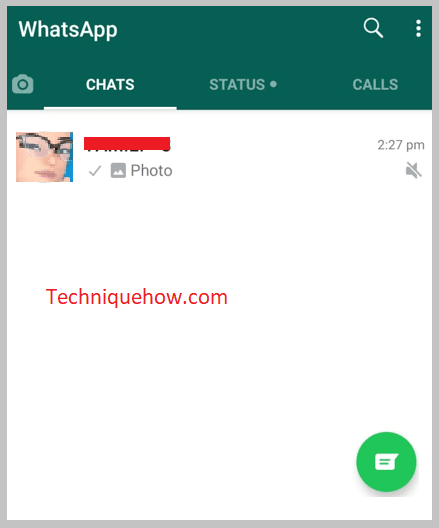
ထို့ကြောင့် ယခင်အသံမက်ဆေ့ချ်များ၊ ဗီဒီယိုများ၊ ရုပ်ပုံများ သို့မဟုတ် အခြားချတ်မီဒီယာများအားလုံး စကားဝိုင်း၏ WhatsApp ချတ်မှတ်တမ်းမှလည်း ဖျက်လိုက်ပါမည်။ WhatsApp သည် အသုံးပြုသူ၏ ID၊ အဆက်အသွယ်၊ မက်ဆေ့ခ်ျအမျိုးအစား စသည်ဖြင့် သင်၏နောက်ဆုံးစာငါးစောင်၏ မိတ္တူကို ရရှိပါသည်။
ကြည့်ပါ။: တစ်စုံတစ်ယောက်၏ Mugshot ကိုမည်သို့ရှာမည်နည်း။၎င်းသည် သင့်သတင်းပေးပို့ထားသောအဆက်အသွယ်ကို ပိတ်ဆို့ရုံသာမက ၎င်းနှင့်ဆက်စပ်နေသည့် ချတ်မှတ်တမ်းတစ်ခုလုံးကိုပါ ဖျက်ပစ်မည်ဖြစ်သည်။ နံပါတ်။
4. နံပါတ်ကို WhatsApp မှ စောင့်ကြည့်နေလိမ့်မည်
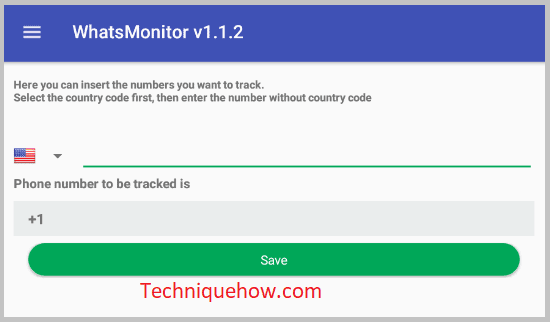
အဆက်အသွယ်တစ်ခုခုကို သတင်းပို့သည့်အခါ၊ မသင့်လျော်သောလုပ်ဆောင်ချက်များကို အသိအမှတ်ပြုရန် WhatsApp မှ စဉ်ဆက်မပြတ် စောင့်ကြည့်နေမည်ဖြစ်ပါသည်။ သင်တစ်စုံတစ်ဦးကို သတင်းပို့ပြီးနောက်၊ WhatsApp သည် သင့်အကောင့်မှ အဆက်အသွယ်ကို အလိုအလျောက်ပိတ်ဆို့မည်ဖြစ်ပြီး နံပါတ်၊ ဖုန်းနံပါတ်နှင့် အခြားအကောင့်အသေးစိတ်အချက်အလက်များ၏ သုံးစွဲသူ ID နှင့်အတူ သင်၏နောက်ဆုံးစာတိုငါးစောင်၏မိတ္တူကို WhatsApp သို့ ပေးပို့မည်ဖြစ်သည်။ အစီရင်ခံထားသော နံပါတ်၏ လုပ်ဆောင်ချက်များကို စောင့်ကြည့်ရန် ဤအသေးစိတ်အချက်အလက်များကို အသုံးပြုပါသည်။
မသင့်လျော်သော မက်ဆေ့ချ်များကို ရှာဖွေတွေ့ရှိရန် WhatsApp မှ အစီရင်ခံထားသော စာသားကို စစ်ဆေးပြီး ပြန်လည်သုံးသပ်ပါသည်။
အဆက်အသွယ်သည် အောက်တွင်ရှိသည်။WhatsApp ၏ စောင့်ကြည့်ခြင်း နှင့် ၎င်း၏ လုပ်ဆောင်ချက်များကို စောင့်ကြည့်နေပါသည်။ တူညီသောနံပါတ်ကို အကြိမ်များစွာ အစီရင်ခံပါက၊ WhatsApp သည် ၎င်း၏ မသင့်လျော်သော လုပ်ဆောင်ချက်များအတွက် အကောင့်ကို ပိတ်ပင်ရန် နိဂုံးချုပ်သွားနိုင်သည်။
အကောင့်ကို ပိတ်ပင်ရန် ဆုံးဖြတ်ချက်ကို အကြိမ်များစွာ ပြုလုပ်ပြီးနောက်တွင် အကောင့်သည် ကြီးကြပ်မှုအောက်တွင် ရှိနေပါသည်။ ထိုအချိန်အထိ WhatsApp ၏ ထို့ကြောင့် သင်အစီရင်ခံထားသည့် အကောင့်ကို မကြာမီ သို့မဟုတ် နောက်ပိုင်းတွင် WhatsApp မှ ပိတ်ပင်ရန် သင်မျှော်လင့်နိုင်သည်။
FM WhatsApp တွင် အစီရင်ခံထားသော ချတ်ကို ရှာနည်း-
FMWhatsApp သည် WhatsApp အပလီကေးရှင်း၏ ပြုပြင်ထားသောဗားရှင်းတစ်ခုဖြစ်သည်။ မူရင်း WhatsApp အက်ပ်ထက် အပိုလုပ်ဆောင်ချက်များစွာဖြင့် တည်ဆောက်ထားပြီး iOS နှင့် Android နှစ်မျိုးလုံးတွင် ထည့်သွင်းနိုင်သည်။
မူရင်း WhatsApp နှင့် မတူဘဲ၊ သင်သည် အဆက်အသွယ်အတွက် အစီရင်ခံစာကို ပြန်ဖျက်ပြီးနောက် FMWhatsApp တွင် ချတ်များကို ပြန်လည်ရယူနိုင်မည်ဖြစ်သည်။ အသုံးပြုသူကို အစီရင်ခံထားသည့် အဆက်အသွယ်များစာရင်းမှ ဖယ်ရှားသောအခါ ချတ်သည် ချတ်စာရင်းတွင် အလိုအလျောက်ပြန်ပြသည်။
🔴 အစီရင်ခံထားသောအဆက်အသွယ်များကို ဖယ်ရှားရန် အဆင့်များ-
အဆင့် 1- FMWhatsApp ကိုဖွင့်ပါ။
အဆင့် 2- နောက်တစ်ခု၊ သင်သည် အစက်သုံးစက်အိုင်ကွန်ကို နှိပ်ရပါမည်။
အဆင့် 3- ဆက်တင်များ ကို နှိပ်ပါ။
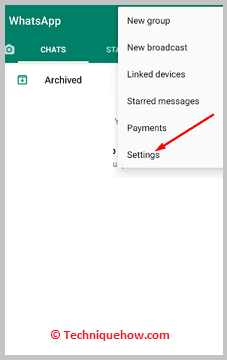
အဆင့် 4- ထို့နောက် Privacy ကို နှိပ်ပါ။
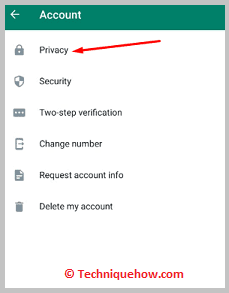
အဆင့် 5- အစီရင်ခံထားသော အဆက်အသွယ်များကို နှိပ်ပါ။
အဆင့် 6- ၎င်းသည် သင်အစီရင်ခံထားသော အဆက်အသွယ်စာရင်းကို ပြသမည်ဖြစ်သည်။
အဆင့် 7- အစီရင်ခံခြင်းကို ပြန်ဖျက်လိုသော အဆက်အသွယ်ကို နှိပ်၍ ဖိထားရန် လိုအပ်သည်။
အဆင့် 8- ထို့နောက် Undo ကိုနှိပ်ပါ။သတင်းပို့တယ်။
အဆင့် 9- နံပါတ်သည် အစီရင်ခံထားသည့် အဆက်အသွယ်များစာရင်းမှ ပိတ်ဆို့ပြီး ဖယ်ရှားလိုက်မည်
အဆင့် 10- အသုံးပြုသူ၏ လိပ်စာကို သင်တွေ့လိမ့်မည်။ သင်အစီရင်ခံပြီးသည်နှင့် ချက်ချင်းဆိုသလို ချတ်စာရင်းတွင် ချတ်လုပ်ပါ။
WhatsApp တွင် အစီရင်ခံထားသော နံပါတ်ကို မည်သို့ကြည့်ရှုနည်း-
⭐️ Android တွင်-
သင် WhatsApp တွင် အဆက်အသွယ်တစ်ခု သို့မဟုတ် နံပါတ်တစ်ခုကို သတင်းပို့သည့်အခါ ၎င်းသည် အလိုအလျောက်ပိတ်ဆို့သွားကာ ချတ်များကို ဖျက်ပစ်မည်ဖြစ်သည်။ အစီရင်ခံထားသောနံပါတ်သည် သင်အလိုရှိသည့်အချိန်တွင်မဆို ပိတ်ဆို့နိုင်သည့်နေရာမှ WhatsApp တွင် ပိတ်ဆို့ထားသောအဆက်အသွယ်များ စာရင်းထဲသို့ ပေါင်းထည့်ခံရပါသည်။ သို့သော်၊ သင်သည် ပိတ်ဆို့ထားသော အဆက်အသွယ်များစာရင်းမှ အစီရင်ခံထားသော နံပါတ်ကို ဖယ်ရှားပြီးနောက်တွင်ပင် ၎င်းကို ပြန်ဖွင့်ခြင်းဖြင့်၊ ဖျက်လိုက်သော ချတ်ကို သင် ပြန်မရနိုင်တော့ပါ။
🔴 Android စက်ပစ္စည်းများအတွက် WhatsApp တွင် အစီရင်ခံထားသော နံပါတ်များကို ကြည့်ရှုရန် အဆင့်များ-
အဆင့် 1- သင် WhatsApp အပလီကေးရှင်းကို ဖွင့်ရန် လိုအပ်သည်။
အဆင့် 2- နောက်တစ်ခု၊ အစက်သုံးစက် အိုင်ကွန်ကို နှိပ်ပါ။
အဆင့် 3- ဆက်တင်များ ကို နှိပ်ပါ။
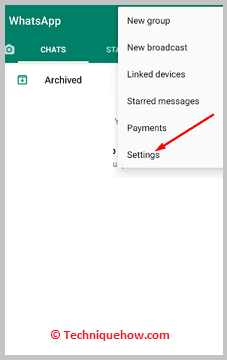
အဆင့် 4- ထို့နောက် အကောင့် ကိုနှိပ်ပါ။
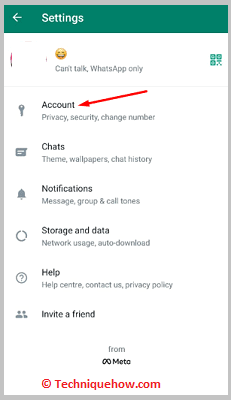
အဆင့် 5- ထို့နောက် Privacy ကိုနှိပ်ပါ။
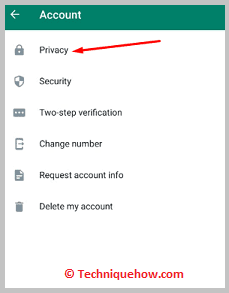
အဆင့် 6- ပိတ်ဆို့ထားသော အဆက်အသွယ်များကို နှိပ်ပါ။
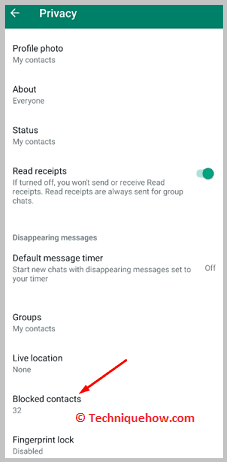
အဆင့် 7- ပိတ်ဆို့ခံထားရသော အဆက်အသွယ်များစာရင်းကို သင်တွေ့ရပါမည်။
အဆင့် 8- စာရင်းပေါ်ရှိ နံပါတ်တစ်ခုကို နှိပ်ပြီး ဖိထားပါက၊ ၎င်းကို ပြန်ဖွင့်ရန် Unblock(နံပါတ်) ရွေးချယ်ခွင့်ကို ရရှိမည်ဖြစ်ပါသည်။
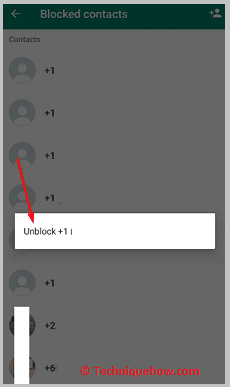
အဆင့် 9- ဖော်ပြထားသောနံပါတ်တစ်ခုကို ပြန်ဖွင့်လိုပါက Unblock(number ) option ကိုနှိပ်ပါ။
⭐️ iPhone တွင်-
iOS စက်ပစ္စည်းများတွင် WhatsApp တွင် အဆက်အသွယ်တစ်ခုကို တိုင်ကြားသောအခါ၊ ၎င်းသည် သင်၏ WhatsApp အကောင့်၏ ပိတ်ဆို့ထားသော ကဏ္ဍသို့ ပေါင်းထည့်မည်ဖြစ်သည်။ အစီရင်ခံထားသော အဆက်အသွယ်များ၏ ချတ်များသည် အဆက်အသွယ်ကို သတင်းပို့သည်နှင့် ပျောက်သွားပါသည်။ WhatsApp ပေါ်ရှိလူကို သင်မဖွင့်မချင်း သင့် WhatsApp ဝင်စာပုံးသို့ သုံးစွဲသူထံမှ မက်ဆေ့ချ်အသစ်များ ရောက်ရှိမည်မဟုတ်ပါ။
ကြည့်ပါ။: Instagram Highlights တွေကို ဘယ်သူကြည့်သလဲ - ၄၈ နာရီကြာပြီးနောက် ဘယ်လိုကြည့်ရမလဲ🔴 အသုံးပြုရန် အဆင့်များ-
အဆင့် 1- သင့် iOS စက်ပစ္စည်းပေါ်တွင် WhatsApp အက်ပ်ကို ဖွင့်ပါ။
အဆင့် 2- ထို့နောက် ညာဘက်အောက်ခြေထောင့်မှ ဆက်တင်များ ကို နှိပ်ရပါမည်။
အဆင့် 3- နောက်တစ်ခု၊ ကိုယ်ရေးကိုယ်တာ ကို နှိပ်ပါ။
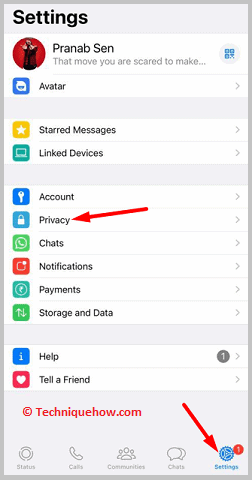
အဆင့် 4- ထို့နောက် Blocked ကိုနှိပ်ပါ။
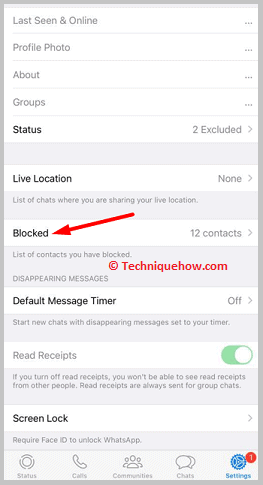
အဆင့် 5- ၎င်းသည် WhatsApp တွင် သင်အစီရင်ခံပြီး ပိတ်ထားသည့် အဆက်အသွယ်စာရင်းကို သင့်အားပြသမည်ဖြစ်သည်။
အဆင့် 6- ပိတ်ဆို့ထားသော စာရင်းမှ အစီရင်ခံထားသောအဆက်အသွယ်များကို သင်အလိုရှိတိုင်း အချိန်မရွေးပြန်ဖွင့်နိုင်ပါသည်။
အဆင့် 7- အစီရင်ခံထားသော အဆက်အသွယ်ကို ပြန်ဖွင့်ရန်၊ အစီရင်ခံထားသော အဆက်အသွယ်ကို ညာဘက်မှ ဘယ်ဘက်သို့ ပွတ်ဆွဲရန် လိုအပ်သည်။ ထို့နောက် အနီရောင် Unblock ခလုတ်ကို နှိပ်ပါ။
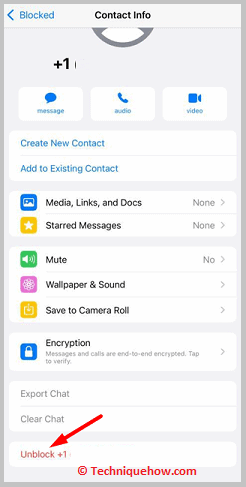
အမေးများသောမေးခွန်းများ-
1. WhatsApp တွင် အဖွဲ့တစ်ဖွဲ့ကို ကျွန်ုပ်တိုင်ကြားပါက ၎င်းတို့ သိနိုင်ပါမည်လား။
သင် WhatsApp တွင် အဖွဲ့တစ်ဖွဲ့ကို သတင်းပို့သည့်အခါ၊ အဖွဲ့၀င်များသည် ၎င်းအကြောင်းကို သိရှိနိုင်မည်မဟုတ်ပေ။ သို့သော်၊ သင်ချက်ချင်းအဖွဲ့မှ ဖယ်ရှားခံရမည်ဖြစ်ပြီး သင့် WhatsApp ချတ်များစာရင်းမှ အဖွဲ့ချတ်သည် ပျောက်သွားမည်ဖြစ်သည်။ သင် WhatsApp တွင် အဖွဲ့တစ်ဖွဲ့ကို သတင်းပို့ပြီးနောက်၊ ၎င်းသည် သင့်အား အတည်ပြုချက်မက်ဆေ့ချ်တစ်ခု ပြသမည်ဖြစ်သည်။ အစီရင်ခံစာပို့ပြီး သင်အဖွဲ့တွင်ပါဝင်သူမဟုတ်တော့ဟု ဆိုသည်။
၂။ WhatsApp တွင် တစ်စုံတစ်ဦးကို သတင်းပို့ပြီး ပိတ်ဆို့ပါက ၎င်းတို့ သိနိုင်ပါမည်လား။
သင် WhatsApp တွင် တစ်စုံတစ်ဦးကို အစီရင်ခံပြီး ပိတ်ဆို့ပါက၊ အသုံးပြုသူသည် သင်အသုံးပြုသူကို အစီရင်ခံထားသည်ကို တိုက်ရိုက်သိမည်မဟုတ်ပါ။ သို့သော် နောက်ဆုံး မက်ဆေ့ဂျ်ငါးစောင်နှင့် သုံးစွဲသူ၏ WhatsApp ID ကို သင့်ထံမှတိုင်ကြားချက်အဖြစ် WhatsApp အာဏာပိုင်ထံ ပေးပို့မည်ဖြစ်သည်။ WhatsApp တွင် သင်သူ့ကို အစီရင်ခံပြီးသည်နှင့် ၎င်းနှင့် ယခင်ချတ်လုပ်ခြင်းများအားလုံး ပျောက်ကွယ်သွားပါမည်။
သို့သော် ထိုသူသည် သင်၏နောက်ဆုံးမြင်တွေ့ခဲ့ရသော၊ အွန်လိုင်းအခြေအနေ သို့မဟုတ် ပရိုဖိုင်ပုံကိုလည်း စစ်ဆေးနိုင်မည်မဟုတ်ပါ။ သင်က သူ့ကို ပိတ်ဆို့ထားတာကို သံသယဖြစ်စေနိုင်ပါတယ်။
